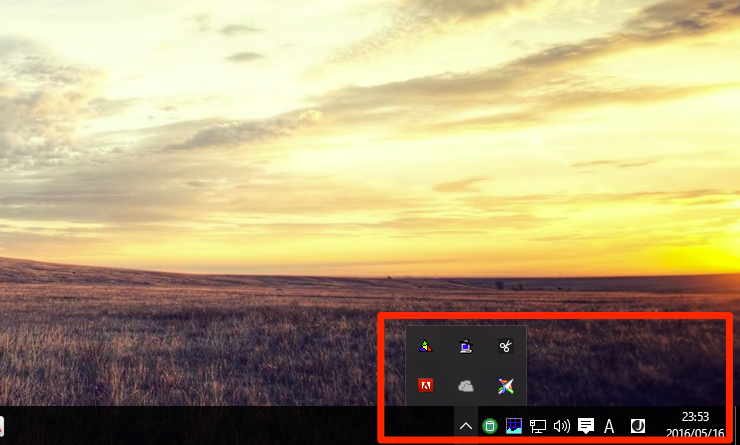
Windows 10のタスクトレイアイコンの表示・非表示を切り替える方法を説明します。
Windows 7時代はタスクバーを右クリックしてプロパティから表示・非表示を切り替えることができましたが、Windows 10では少し設定方法が変わっています。
詳細は以下より。
目次
「設定」で切り替える
Windows 10では「設定」を使って切り替えます。スタートメニューから「設定」を選択してください。
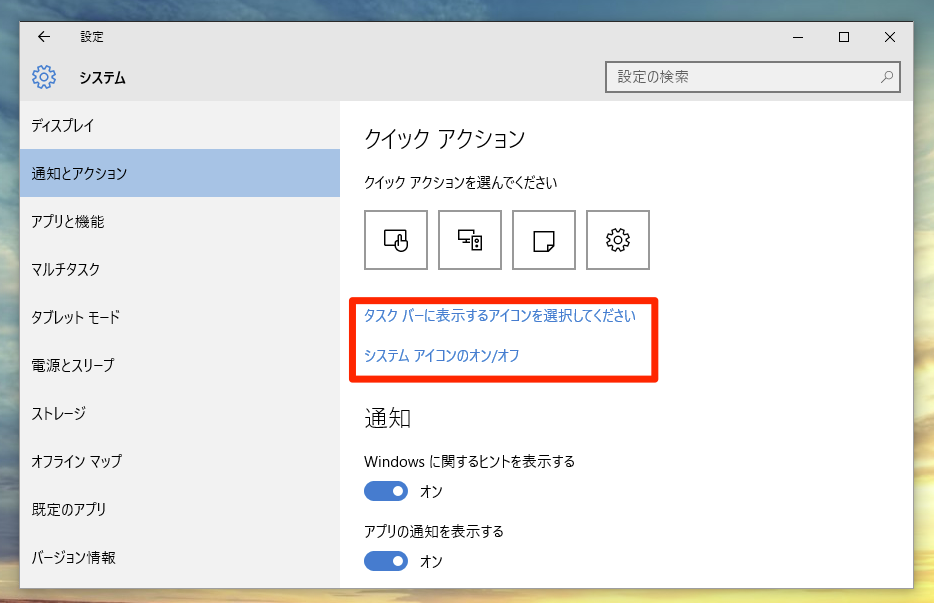
▲「システム > 通知とアクション」を選択し、「タスクバーに表示するアイコンを選択してください」か、「システムアイコンのオン/オフ」のリンクをクリックすることで設定を変更することができます。
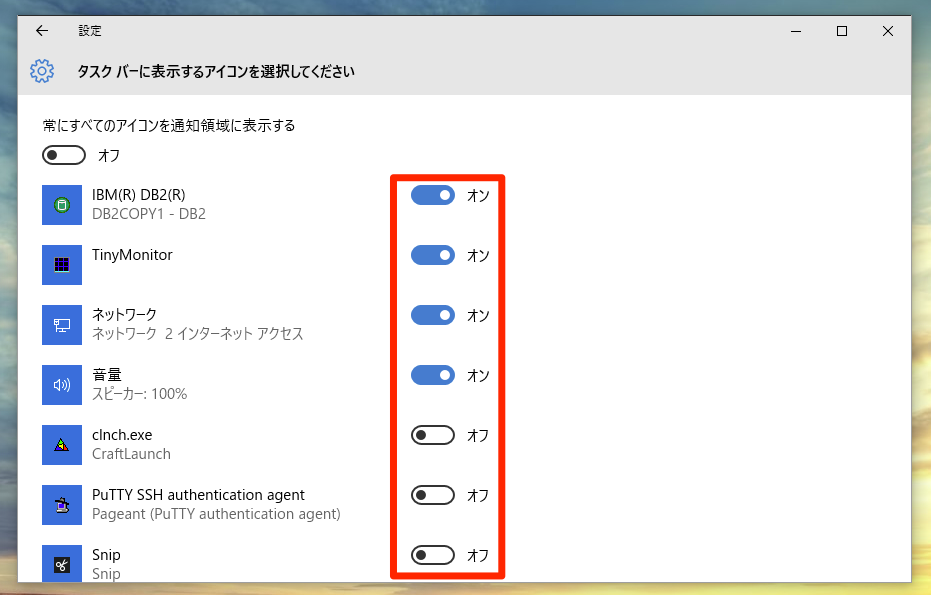
▲「タスクバーに表示するアイコンを選択してください」で「オン」に設定したアプリがタスクバーに表示されます。「オフ」にするとタスクトレイアイコンの一番左側にある上矢印アイコンをクリックしたときにポップアップする予備領域に表示されることになります。
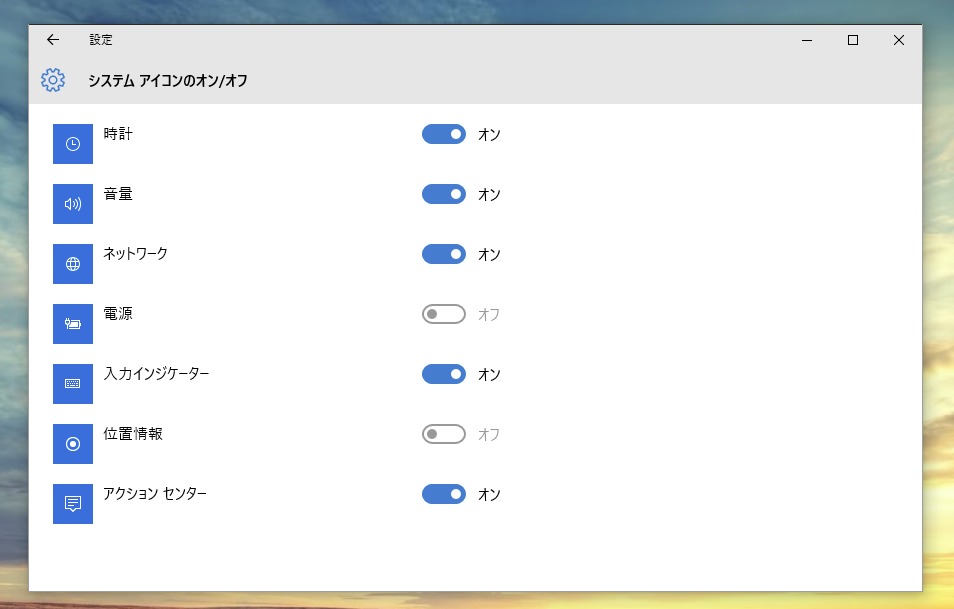
▲対して「システムアイコンのオン/オフ」ではWindows 10のシステム機能に対応したアイコンの表示と非表示を切り替えます。「オン」に設定すると表示され、「オフ」に設定するとタスクバーから一切の表示が消え去ることになります(予備領域からも)。
まとめ
Windows 7時代からは少しやり方が変わってしまいましたが、慣れてしまえばかえって分かりやすいような気もします。不要なアイコンを削除して領域を有効活用したい方はお試しください。








